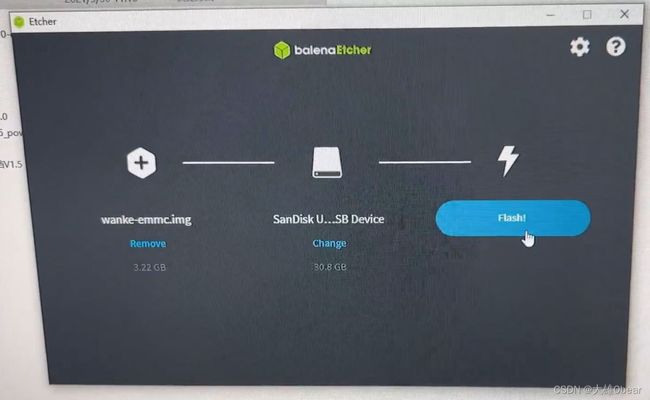最近因 Nas 负荷太大,搞了一个玩客云作为微型主机分担了部分压力。要让玩客云成为一台微型主机,需要给它安装一个Armbian系统。
设备准备:玩客云
玩客云是一款前些年很火的矿机,曾经在官网售卖¥599,现在已经沦落到¥45包邮的田地了。
玩客云配置:
CPU采用的是晶晨的s805,单核主频1.5GHz,这个CPU的最大优点就是功耗低,发热量小。内存采用的是海力士,512*2共1GDDR3内存。闪存是三星的8g。网口芯片采用的是螃蟹的rtl6211f千兆网口。
很多玩法都受到了这颗CPU的限制,但是做个 Armbian 挂一些 docker 容器也可以玩下。
系统:Armbian
什么是 Armbian ?
Armbian是其他项目可以信赖的单板计算机(SBC)的基本操作系统平台,它拥有以下几个特点:
1、轻量级基于Debian或Ubuntu的Linux发行版,专门用于ARM开发板;
2、每个系统均由Armbian Build Tools进行编译,组装和优化;
3、它具有强大的构建和软件开发工具,可以进行自定义构建;
4、充满活力的社区。
说到底 Armbian 就是 Linux 的一个发行版本,专门用于ARM开发板的小型系统。
准备工具
双公头 USB 线一根闲置 U 盘一个,或者读卡器配合存储卡也行拆机螺丝刀,普通线缆(不一定要用上)手机取卡针
工具使用说明:
双公头 USB 线 用于连接电脑和玩客云,用于刷底层包;
U盘用于刷 Armbian 系统;
玩客云不支持无拆刷机是需要螺丝刀进行拆机,拆机后需要短接才能进行刷机。
刷机软件及系统准备
USB Burning ToolbalenaEtcherputtyupdate.imgWKY-Armbian_20.12_5.9.0.img
工具使用说明:
USB Burning Tool 是晶晨刷机软件用于刷机的软件;
putty 是一个Telnet、SSH、rlogin、纯TCP以及串行接口连接软件;
update.img 是一个安卓镜像,用于刷底层,可以让玩客云从 U 盘启动;
WKY-Armbian_20.12_5.9.0.img 是适用于玩客云的 Armbian 镜像,该镜像版本是 5.9.0 可支持 docker 。
所需工具从下面链接下载:
百度云盘:
链接: https://pan.baidu.com/s/1cGzcJ9Xg9MzH5pCg2eAFrQ 提取码: a2q6
刷机
先不必管拆机,因为部分机器需要拆机,部分可以无拆刷机,怎么却分我也没有办法。 所以先别管,直接上(已经刷过一次的,可以无拆刷机)。
步骤一:连接设备
在不通电的情况下(注意:是不通电)使用双公头USB线,一头连接电脑的 USB 口,另外一头连接玩客云靠近 HDMI 口的 USB 口,见上图。
步骤二:导入镜像
安装并打开 USB Burning Tool,导入 update.img 镜像,勾选 “擦除flash” 和 “擦除bootloader” 并点击 “开始”
步骤三:烧入安卓底包
用取卡针按下 Reset 键,然后接通电源,听到电脑响了一声(类似插入U盘的声音)
回到电脑,能看到 烧录软件出现了进度,耐心等待烧入完成,然后点击“停止”并关闭软件。
到此,刷入安卓底包就完成了。
步骤四:U盘写入 Armbian
打开 balenaEtcher 工具,并选择 WKY-Armbian_20.12_5.9.0.img 镜像,选择写入设备为 U 盘(一定要确认以一下),点击 ”Flash“ 开始写入
U 盘写入完成后,关闭软件,并从电脑上拔掉 U 盘。
步骤五:U盘写入系统
拔掉玩客云的刷机线(双公头USB线)和电源,把刚刚写入 Armbian 的 U 盘插入靠近网口的 USB 接口
然后接上电源,正面指示灯为绿色
等一段时间后指示灯会变成蓝色
再过一段时间后开始出现 蓝 / 紫 闪烁,表示正在写入 EMMC
耐心等待,最后指示灯长时间为蓝色不再变化,说明刷写完成,可以拔掉 U 盘,拔掉电源。
重启并连接设备
插上网线和电源,等待设备启动
正常情况下指示灯都是蓝色的,有写入的时候是蓝/紫闪烁。
进入路由,查看新加入的设备
路由器设备列表中多了一个新设备,名称可能叫:aml、aml s812等,设备IP为:192.168.1.23
打开 putty (也可以使用其他工具)输入连接IP地址,默认密码是:1234,第一次登录需要修改一个密码。
从欢迎信息中可以看到 Linux 5.9.0-rc7-aml-s812 可知目前我们刷写的系统版本为 Armbian 5.9.0。
现在系统时从 U 盘启动的,拔掉 U 盘就无法启动了,接下来还需把系统写入到 EMMC 中。
把系统写入EMMC
在 SSH 命令面板中输入以下命令
cd /boot/install ./install.s
等待完成即可。
到此玩客云刷入 Armbian 5.9.0 已成功完成。
上述情况是不需要拆机的,那么下面来说下需要拆机的情况如何刷机。 拆机与不拆机主要却别在于第三步,其他步骤都一样。
第三步1:拆机
使用电吹风加热一下玩客云(让玩客云粘和面板的胶水软化),几分钟后使用扁状的起子或者其他工具,建议从SD卡的位置开始翘起上面一层塑料面板。
取下面板之后,拧掉露出来的六颗螺丝就可以将玩客云拆开。然后可以把主板从盒子里抽出来。
说明:玩客云版本
需要注意的是,目前玩客云的板子分为 1.0 和 1.3,较老的为1.0,新版为 1.3 ,不通版本板子也是一写去别的。
由于自己刷机的时候没有办法拍照,所以借用了别人的图。
1.0 (老版本)
1.3 (新版本)
第三步2:短接
使用镊子、线缆或其他能导电的东西都可以,见上图使用镊子把两个端点连接。 短接通电时,最好别碰触到面板,有些网友说自己就是通电时手部按到了面板上的其他 ”金手指“ 导致玩客云坏了。
把需要短接的端点连接后,给设备通电。
回到电脑,能看到 烧录软件出现了进度,耐心等待烧入完成,然后点击“停止”并关闭软件。
到此,刷入安卓底包就完成了。
以上内容均为本人折腾记录,,很多网友的刷机都需要 TTL 转USB,过程相当麻烦,本教程只需双公投USB、U盘接口,比较简单,不需要太强大的动手能力,容易上手操作。
过程中查阅了很多资料,也看了很多视频,具体的参考已无从考究,感谢强大的社区和大神们的贡献,此处把自己所学和折腾的记录整理为比较通顺的内容,给所需要的网友们,避免拆坑。
想要知道如何给 Armbian 安装 docker 及docker可视化的,可以查阅我的另外一篇文档《Armbian5.9.0如何安装docker及部署可视化portainer》
想要实现部署青龙自动签到京东薅羊毛,可以查阅《玩客云安装青龙面板实现京东签到薅羊毛》
到此这篇关于玩客云内置EMMC存储刷入Armbian的文章就介绍到这了,更多相关玩客云刷Armbian内容请搜索脚本之家以前的文章或继续浏览下面的相关文章希望大家以后多多支持脚本之家!